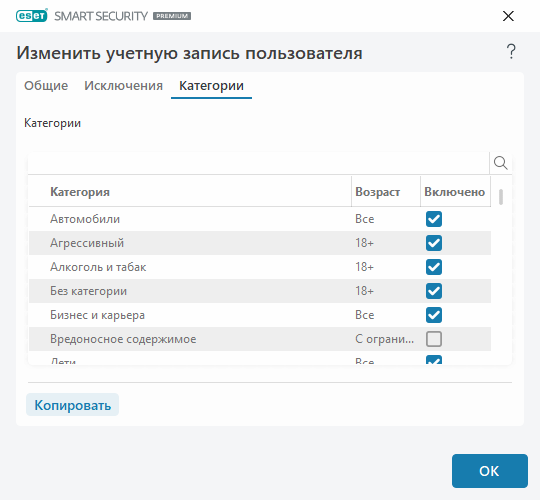Настройки учетной записи пользователя
В этом окне три вкладки.
Общие
Включите переключатель рядом с элементом Включено, чтобы включить родительский контроль для выбранной ниже учетной записи Windows.
Первым делом нужно Выбрать учетную запись системы на своем компьютере. Ограничения, установленные в разделе «Родительский контроль», распространяются только на стандартные учетные записи Windows. Административные учетные записи позволяют обходить ограничения.
Если учетная запись используется одним из родителей, выберите вариант Родительская учетная запись.
Укажите дату рождения ребенка для учетной записи, чтобы определить ее уровень доступа и задать правила доступа к подходящим по возрасту веб-страницам.
Серьезность регистрируемых событий
Персональный файервол ESET Smart Security Premium сохраняет данные обо всех важных событиях в файле журнала, который можно открыть из главного меню. Щелкните Сервис > Файлы журналов и выберите в раскрывающемся списке Журнал элемент Родительский контроль.
•Диагностика: регистрируется информация, необходимая для тщательной настройки программы.
•Информация: записываются информационные сообщения, в том числе разрешенные и заблокированные исключения, а также все перечисленные выше записи.
•Предупреждение: записывается информация обо всех критических ошибках и предупреждениях.
•Ничего — журналы не создаются.
Исключения
Создание исключения позволяет разрешить или запретить пользователю доступ к веб-сайтам, отсутствующим в списке исключений. Это полезно, если требуется контролировать доступ к определенным веб-сайтам вместо использования категорий. Исключения, созданные для одной учетной записи, можно скопировать и использовать для другой учетной записи. Это может быть полезно, когда требуется создать идентичные правила для детей близкого возраста.
Нажмите кнопку Добавить, чтобы создать новое исключение. Задайте Действие (например, Блокировать), выбрав его в раскрывающемся списке, введите URL-адрес сайта, к которому применяется данное исключение, и нажмите кнопку ОК. Новое исключение будет добавлено в список имеющихся, где будет отображаться также его состояние.
Добавить: создание исключения.
Изменить: команда, позволяющая изменить URL-адрес веб-сайта или Действие для выбранного исключения.
Удалить: команда, удаляющая выбранное исключение.
Копировать: выберите пользователя в раскрывающемся меню, откуда требуется скопировать созданное исключение.
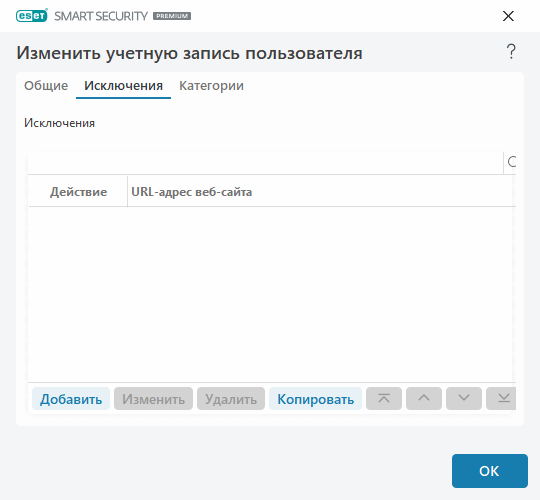
Заданные исключения переопределяют категории, определенные для выбранных учетных записей. Например, если для учетной записи заблокирована категория Новости, но при этом в качестве исключения задана разрешенная новостная веб-страница, то данная веб-страница будет доступна для этой учетной записи. Любые сделанные здесь изменения можно просмотреть в разделе Исключения.
Категории
На вкладке Категории можно задать общие категории веб-сайтов, которые следует блокировать или разрешать для каждой учетной записи. Чтобы разрешить категорию, установите рядом с ней флажок. Если флажок не установлен, соответствующая категория для данной учетной записи разрешена не будет.
Копировать: позволяет скопировать список заблокированных или разрешенных категорий из существующей измененной учетной записи.